Cocoonでアドセンスの審査を申請してみました
実を言うと、Google Adsenceのアカウントは何年も前に作りました。どうやって作ったのかうろ覚えですが、Google Adsenceのページでアカウントの作成を選んで、通常のGoogle IDでログインして作ったような気がします。当時とはやり方が異なっているかも知れませんが、あまり難しくなく簡単に作れたかと・・・・・・。
Adsenceへのウェブサイトの登録は、当時はBloggerを利用していたため、Bloggerの側から簡単に設定できたように思います。現在は、ワードプレスで「わいひらさん」という方が作られたCocoonというテーマを使用してブログを作っています。
本記事では、Adsenceアカウントの作成については触れません。
Google Adsence ワードプレス Cocoonでの設定
あくまで審査のための設定です。後日、審査に受かった後のAdsenceの記事も書くかも知れません。
(1)Adsenceのページでサイトを追加します
(2)サイトのURLを入力します
(3)サイトをAdsenceにリンク を選択します。
そうするとコードが表示されます。そのコードをクリップボードにコピーします。
Googleが左下に「コピー」ボタンを準備してくれているのでそれを使うと楽です。
(4)ワードプレスの管理画面を開きます。
Cocoon(WordPress)のダッシュボードを開くということです。Cocoon設定 を選択し、 アクセス解析・認証 タグを選択します
(5)開いたページをスクロールしていって ヘッド用コードの部分に先ほどの コードを貼り付けます。
変更をまとめて保存 で設定を保存します。
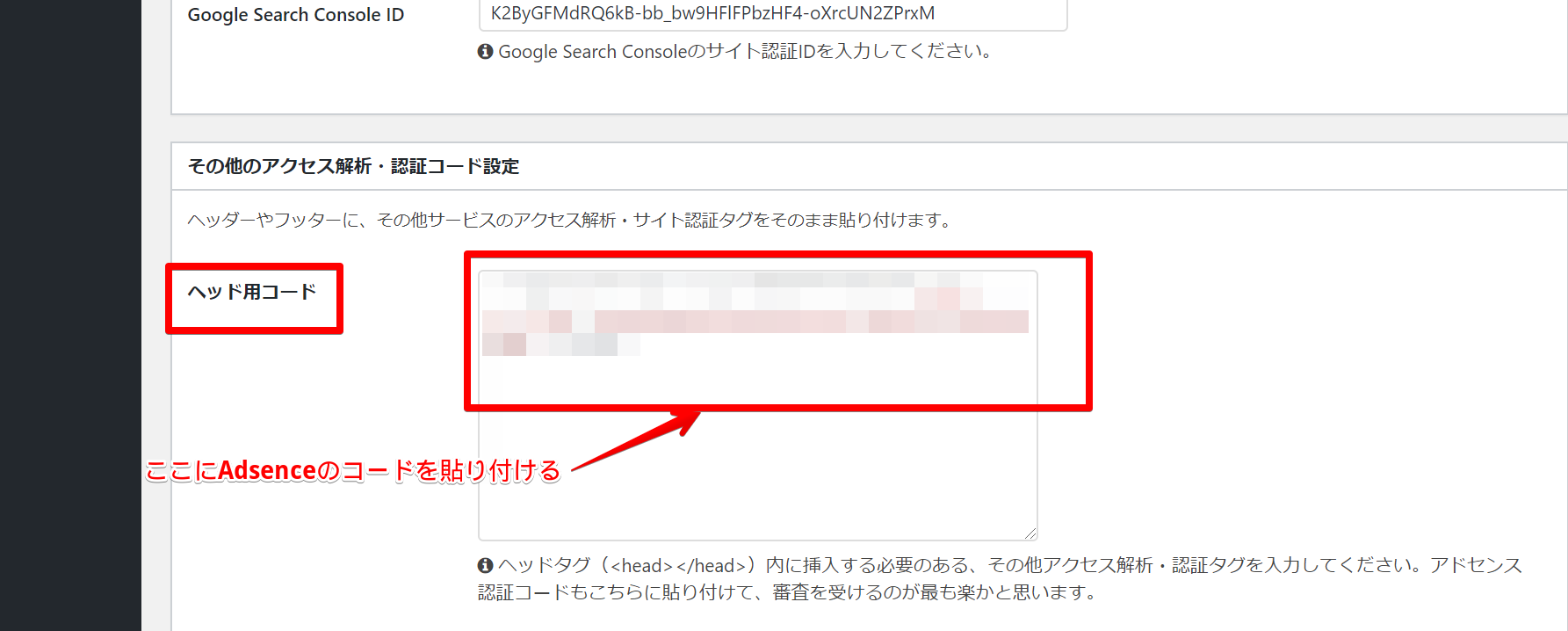
(6)Adsenceのページに戻ります。 送信 ボタンを押します。
そうすると、承認待ちになるので後はGoogleからのメールを待つだけです。審査には数日かかります。メールはAdsenceで設定したアドレス宛に届きます。
さて、受かるかどうか?
審査が通ったら、先ほど貼り付けたコードは削除してください。
P.S 1日で審査結果がでました。
なんというか、この記事をアップする前に審査に通ってしまい、サイトにAdsence広告を貼り付ける設定も終わらせてしまいました。後日、そちらの設定も記事にします。
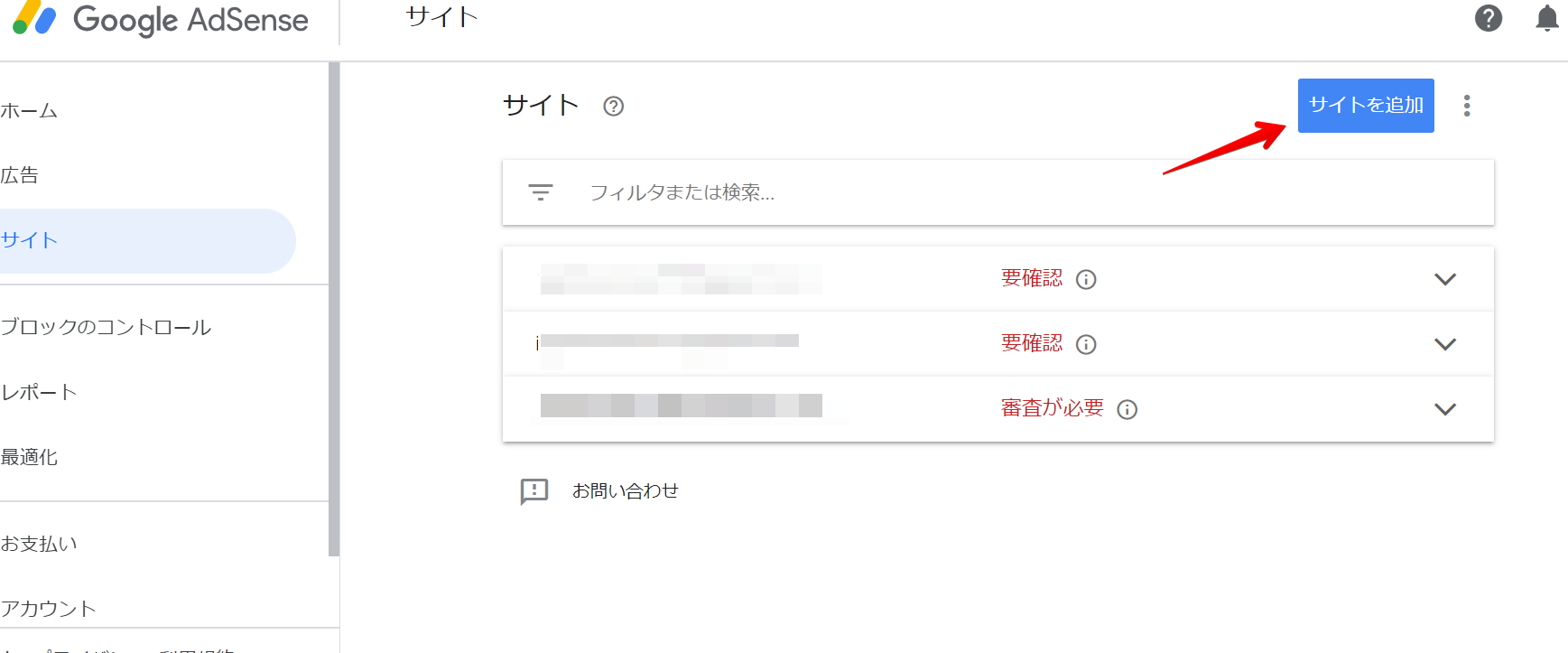
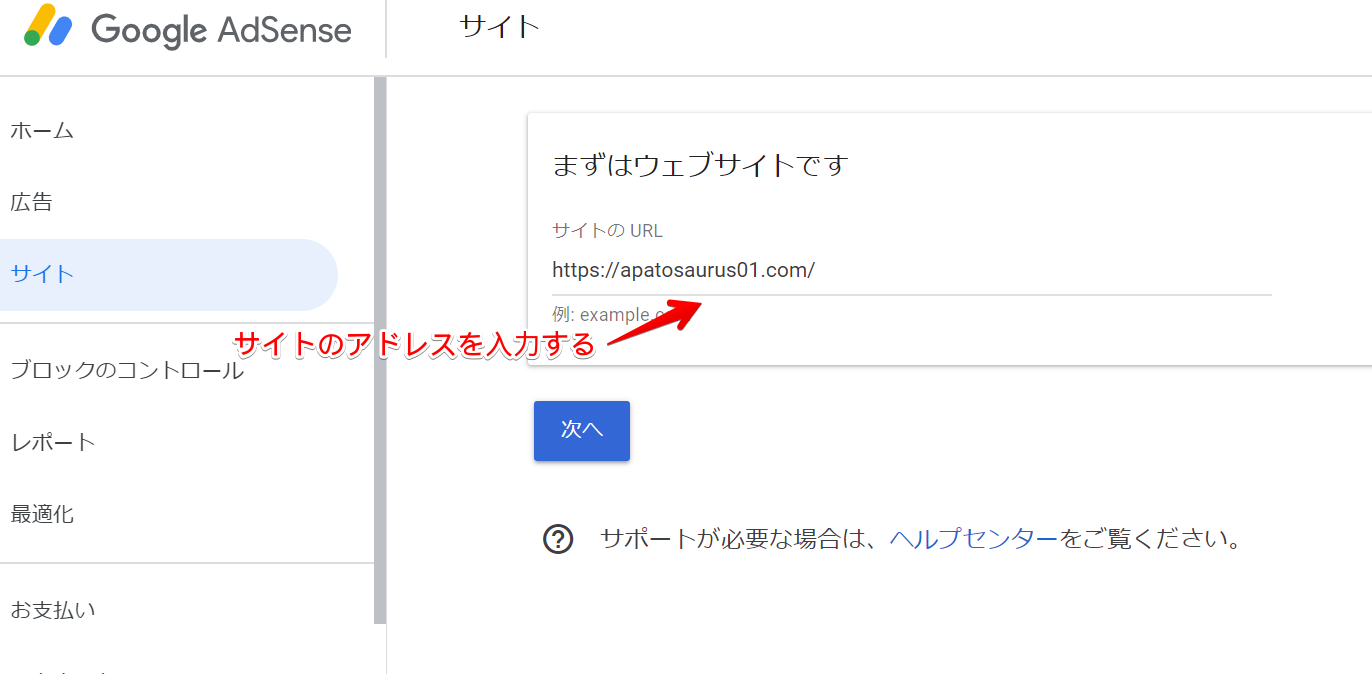
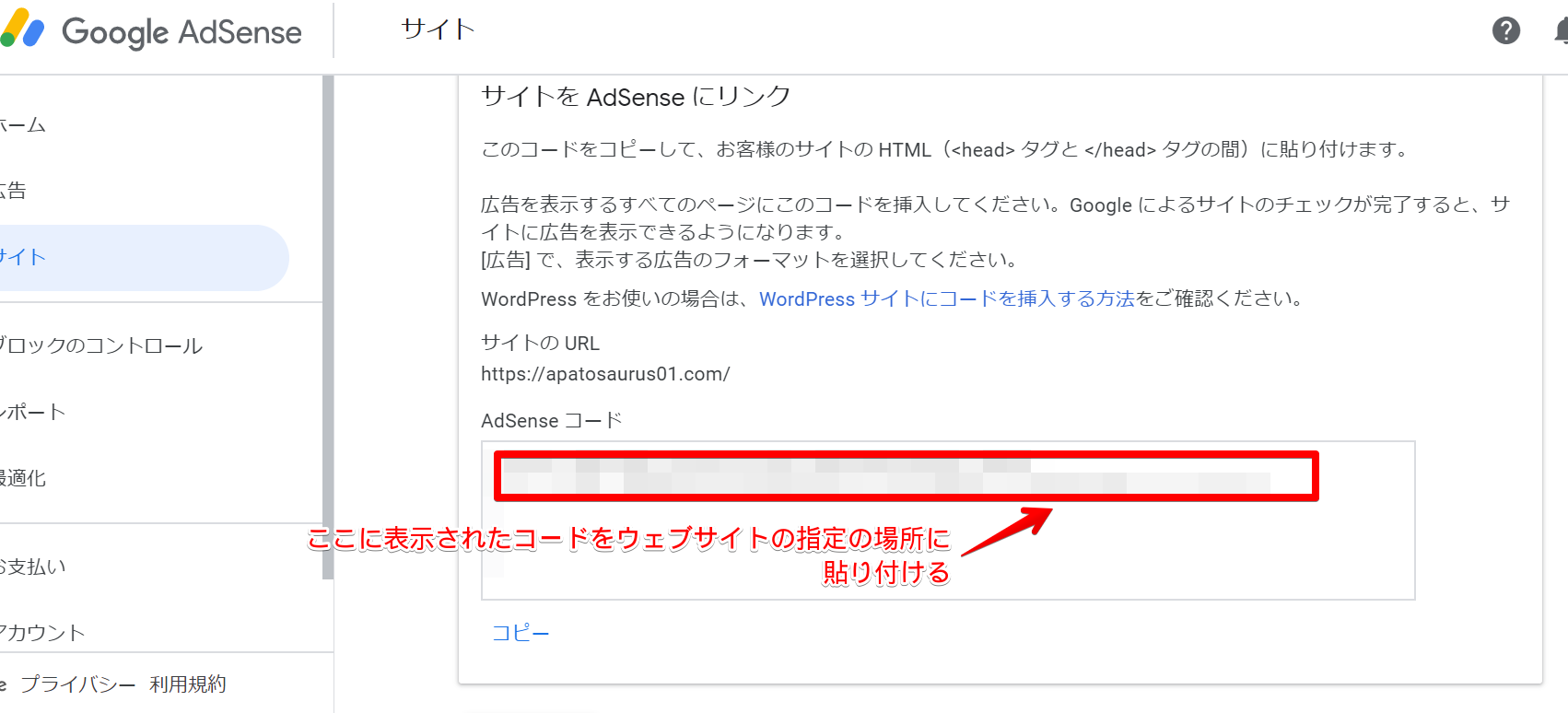
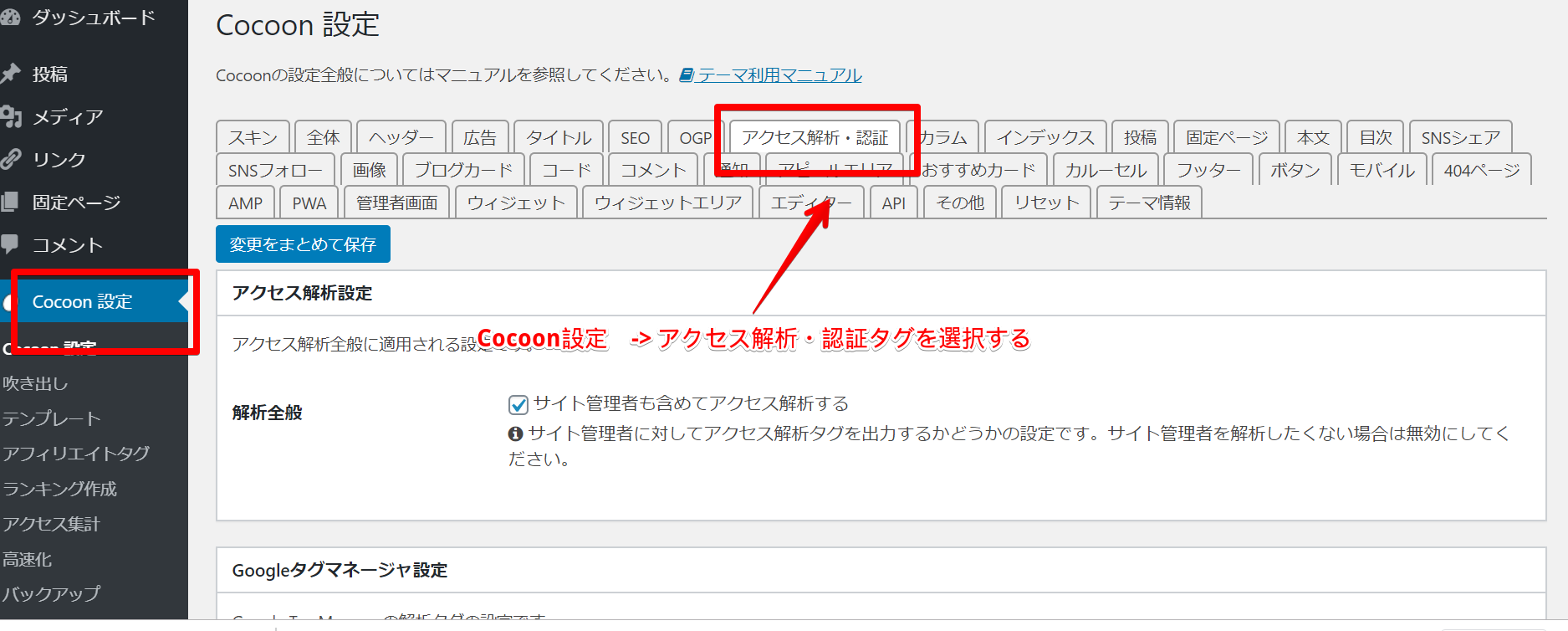

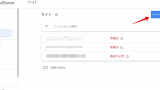

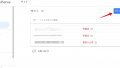
コメント